Die Bezeichnung Kopf- und Fußzeile ist ein wenig verwirrend. Standardmäßig gibt es in PowerPoint eigentlich nur Platzhalter für Fußzeilentexte. Erst wenn diese Platzhalter in den oberen Bereich einer Folie geschoben werden, werden diese sozusagen zu Kopfzeilen.
Vorarbeit| Platzierung und Formatierung der Fußzeilenplatzhalter
Die Platzierung und Formatierung der Platzhalter erfolgt im Master. Diese Vorarbeit, wo welche Platzhalter in welcher Größe und Formatierung stehen, erledigt in der Regel der Entwickler einer PowerPoint-Vorlage:
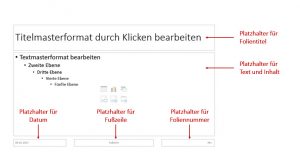
Position, Größe und Formatierung der Platzhalter werden im Master festgelegt.
Fußzeilentexte hinterlegen bzw. ändern über Kopf- und Fußzeile
Möchten Sie als Anwender Inhalte für die Fußzeilen-Platzhalter hinterlegen, dann wählen Sie den Weg Einfügen | Kopf- und Fußzeile. Nur in diesem Dialog werden Texte für die Fußzeilen eingegeben oder geändert. Nirgendwo anders! Sie müssen dafür also NICHT in den Master (wie viele immer glauben):
Sie sind in der Ansicht Normal und aktivieren auf der Registerkarte Einfügen den Befehl Kopf- und Fußzeile und es öffnet sich folgender Dialog:

In diesem Dialog hinterlegen Sie die Inhalte für die Fußzeilen-Platzhalter.
In dieser Dialogbox stehen Ihnen verschiedene Bereiche zur Verfügung:
Datum und Uhrzeit
Hier haben Sie die Wahl zwischen dem aktuellen Datum in verschiedenen Formaten. Dieses Datum wird jeweils beim Aufruf einer Präsentation automatisch aktualisiert. Alternativ können Sie auch im Feld Fest ein festes Datum, aber auch jeden anderen beliebigen Text eingeben.
Foliennummer
Die Foliennummer wird automatisch vergeben. Die Nummer der ersten Folie können Sie auf der Registerkarte Entwurf über Seite einrichten / Nummerierung beginnt bei individuell festlegen.
Fußzeile
Hier kann beliebiger Text von maximal 255 Zeichen eingegeben werden.
Auf Titelfolie nicht anzeigen
Hierüber können Sie die Fußzeilen auf allen Folien, denen das Layout Titel zugeordnet ist, ausblenden.
Die Schaltfläche Übernehmen übernimmt die Einstellungen für die aktuelle Folie bzw. für alle markierten Folien.
Die Schaltfläche Für alle Übernehmen übernimmt die Einstellungen für alle Folien der Präsentation.
ACHTUNG:
Leider unterbindet das Programm es nicht, dass Sie die 3 Fußzeilen-Platzhalter direkt auf den einzelnen Folien verschieben oder gar beschriften. Aber dennoch:
- Nutzen Sie für die einheitliche Texteingabe von Fußzeilen nur den Dialog!
- Und sind Ihnen bei der Arbeit auf einer Folie die Platzhalter einmal aus Versehen verrutscht, klicken Sie Start | Zurücksetzen und alle Platzhalter rutschen sofort wieder an die korrekte Stelle.
Der Vorteil des Dialog „Kopf- und Fußzeile“
Der große Vorteil des Dialogs ist, dass Sie damit für einheitliche Fußzeileninhalte auf allen Folien sorgen und zum anderen damit auch Fußzeileninhalte für einzelne oder alle Folien – je nach Bedarf – schnell ein- und ausblenden können:
- Denken Sie z. B. an einen Vortrag, wo Sie die Fußzeilentexte eventuell nicht benötigen. Hier reicht es, den Dialog Kopf- und Fußzeile aufzurufen, dort die entsprechenden Häkchen zu deaktivieren, auf die Schaltfläche Für alle übernehmen zu klicken und alle Fußzeilen sind ausgeblendet.
- Wird für den Ausdruck die Information wieder benötigt, öffnen Sie erneut diesen Dialog, aktivieren wieder die Häkchen, klicken wieder auf die Schaltfläche Für alle übernehmen und alle Fußzeilen sind wieder eingeblendet.
- Und gibt es auf einzelnen Folien störende Fußzeileninhalte, können Sie diese über den vertrauten Dialog Kopf- und Fußzeile, entsprechende Häkchen deaktivieren und mit der Schaltfläche [Übernehmen] auch nur für die ausgewählte Folie ausblenden.
Zusammenfassung
Platzierung, Größe und Formatierung der Fußzeilen-Platzhalter werden einmalig im Master festgelegt.
Die einzig korrekte Stelle für die Eingabe und Änderung von Fußzeilentexten ist der Dialog Kopf- und Fußzeile.
Ausblick
Lesen Sie im nächsten Blogbeitrag, wie Sie Ärger mit Fußzeilen beim Einfügen von Folien aus anderen Präsentationen in den Griff bekommen.
